विंडोज 7 को विंडोज 10 में कैसे अपग्रेड करें:- हेलो दोस्तों अगर आपके compuer में या laptop में Windows 7 का यूज कर रहे हैं तो आपको गूगल क्रोम पर windows 7 को windows 10 में अपडेट करने के लिए notification जरुर आया होगा , क्योंकि जो Windows 7 का सपोर्ट था उसे पूरी तरह से समाप्त कर दिया गया है इसे 14 जनवरी 2020 को ही समाप्त कर दिया गया था इसका मतलब अब Windows 7 में किसी भी प्रकार की बग या उसमें अपडेट देखने को नहीं मिलेगा
Windows 7 यूजर कोWindows 10 के तरफ स्विच करना ही पड़ेगा जिससे आप Windows के सभी फीचर का इस्तेमाल कर पाए अगर आप भी अपने कंप्यूटर और लैपटॉप में Windows 7 को windows 10में अपग्रेड करना चाहते हैं तो हमारे इस ब्लॉग पोस्ट को पूरा पढ़ें इसमें हमने विस्तार से बताया है कि आप किस तरह से free में Windows 7 को windows 10 में अपडेट कर सकते हैं वैसे तो Windows 10 को यूज करने के लिए आपको Windows buy करना पड़ेगा लेकिन हम आपकोWindows 10 को फ्री में किस तरह से यूज कर सकते हैं इसके बारे में विस्तार से नीचे बताने वाले हैं

Windows 7 को windows 10 में अपग्रेड करें
हमने आपको नीचे विस्तार से बताया है कि आप किस तरह विंडोज 7 को विंडोज 10 अपग्रेड कर सकते हैं इसके लिए हमने आपको फोटो के माध्यम से भी स्टेप बाय स्टेप समझाने का प्रयास किया है जिससे कि आपको विंडोज को अपडेट करते समय किसी भी प्रकार की कोई समस्या ना आए चलिए देखते हैं किस प्रकार हम अपने विंडोज को अपग्रेड कर सकते हैं
Step 1 Backup Data File (अपने डाटा का बैकअप रखें)
Windows 7 को windows 10 अपडेट करते समय सबसे पहले आपको एक बात बता देना चाहता हूं विंडो अलग-अलग ऑपरेटिंग सिस्टम पर वर्क करती है इसलिए इसे अपग्रेड करते समय आपका डाटा लॉस भी हो सकता है इसलिए हमें अपग्रेड करने से पहले हमारे डाटा का अलग से बैकअप स्टोर करके रखना चाहिए
Step 2 Download Media Creation Tool
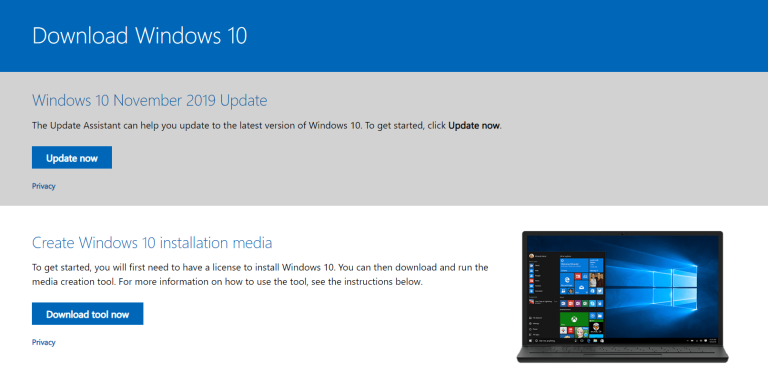
आपको अपने कंप्यूटर लैपटॉप में किसी ब्राउजर को ओपन करके माइक्रोसॉफ्ट की ऑफिशल वेबसाइट पर जाए वहां पर आपको Media cretion tool नाम की फाइल को डाउनलोड कर करना होगा इसे डाउनलोड करने के लिए Download Windows 10 के पेज पर जाएं वहां पर आपको Download tool now का ऑप्शन दिखाई देगा उस पर क्लिक करें क्लिक करने के बाद फाइल डाउनलोड होना स्टार्ट हो जाएगी
Step 3 Download Windows 10
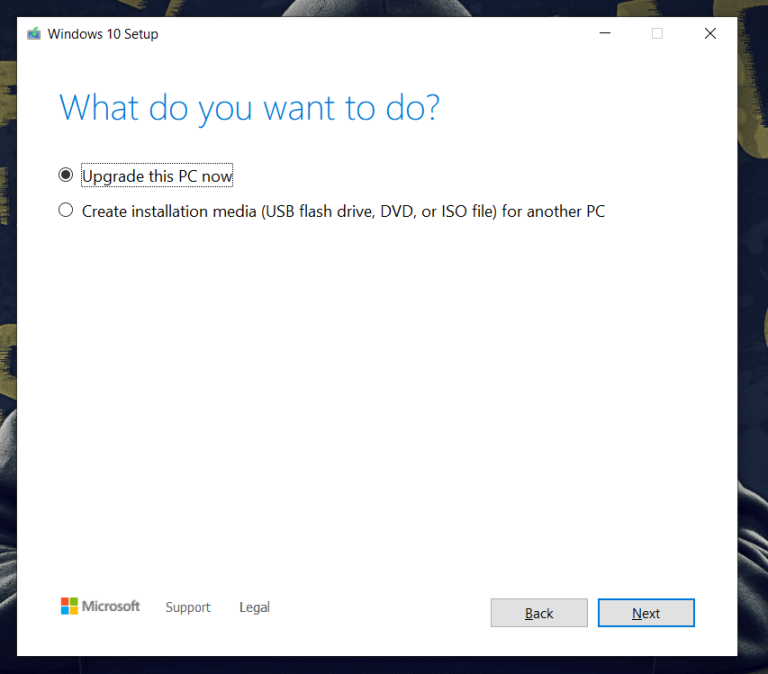
इसमें थोड़ा समय भी ला सकता है यह आपके इंटरनेट की कनेक्टिविटी पर निर्भर करता है इसमें कितना समय लगेगा
विंडोज 10 मीडिया क्रिएशन डाउनलोड होने के बाद इससे ओपन करें और इसके सेवा और शर्तों को Accept करें उसके बाद आप को Upgrade वाले Option पर क्लिक करें और Next बटन पर क्लिक करें अब आपके पीसी में Windows 10 Download होना स्टार्ट हो जाएगा Windows 10
की फाइल की size काफी ज्यादा होने के वजह से इसे डाउनलोड होने में अधिक समय भी लग सकता है
Step 4 Upgrade & activate windows
Windows 10 की फाइल डाउनलोड होने के बाद उस पर क्लिक करें और उसे Install बटन पर क्लिक करें Installation प्रक्रिया पूरी होने के बाद आपको windows10 के सेटिंग में जाएं वहां पर आपको Update and Security वाले ऑप्शन पर जाकर उसे अपडेट करें इससे बाद Windows 10 की डिजिटल लाइसेंस एक्टिवेट हो जाएगी और आप इस तरह से अपने कंप्यूटर लैपटॉप मेंWindows 10 का यूज़ कर पाएंगे और सभी फीचर को कस्टमाइज भी कर पाएंगे
इस तरह हम 4 स्टेप में अपने Windows 7 को windows 10 में आसानी से Step by Step फॉलो करके अपडेट कर सकते हैं अगर आप भी अपने कंप्यूटर लैपटॉप केWindows 7 को windows 10 अपडेट करना चाहते हैं तो ऊपर बताए गए स्टेप्स को फॉलो करके आसानी से अपडेट कर सकते हैं
conclusion
दोस्तों आशा करता हूं कि आप अच्छे से जान चुके होंगे Windows 7 को windows 10 में कैसे Upgrade करते है अगर आपको अभी भी Windows 7 को windows 10 में Upgrade करने में किसी प्रकार की समस्या आ रही है तो आप हमें नीचे कमेंट करके अपना डाउट पूछ सकते हैं मैं आपकी पूरी हेल्प करूंगा अगर आपको हमारे लेख के माध्यम से थोड़ी सी भी हेल्प मिली हो तो हमारे पोस्ट को अपने दोस्तों व परिवारों के साथ अवश्य साझा करें
अगर आप इसी प्रकार के टॉपिक में रुचि रखते हैं तो हमारे वेबसाइट THE TECH COMPUER के साथ जुड़े रहे हैं और हमें फेसबुक इंस्टाग्राम आदि ने सोशल मीडिया पर भी फॉलो कर सकते हैं अब जल्दी मिलते हैं हम अगले किसी नए टॉपिक के साथ तब तक के लिए बाय बाय!
